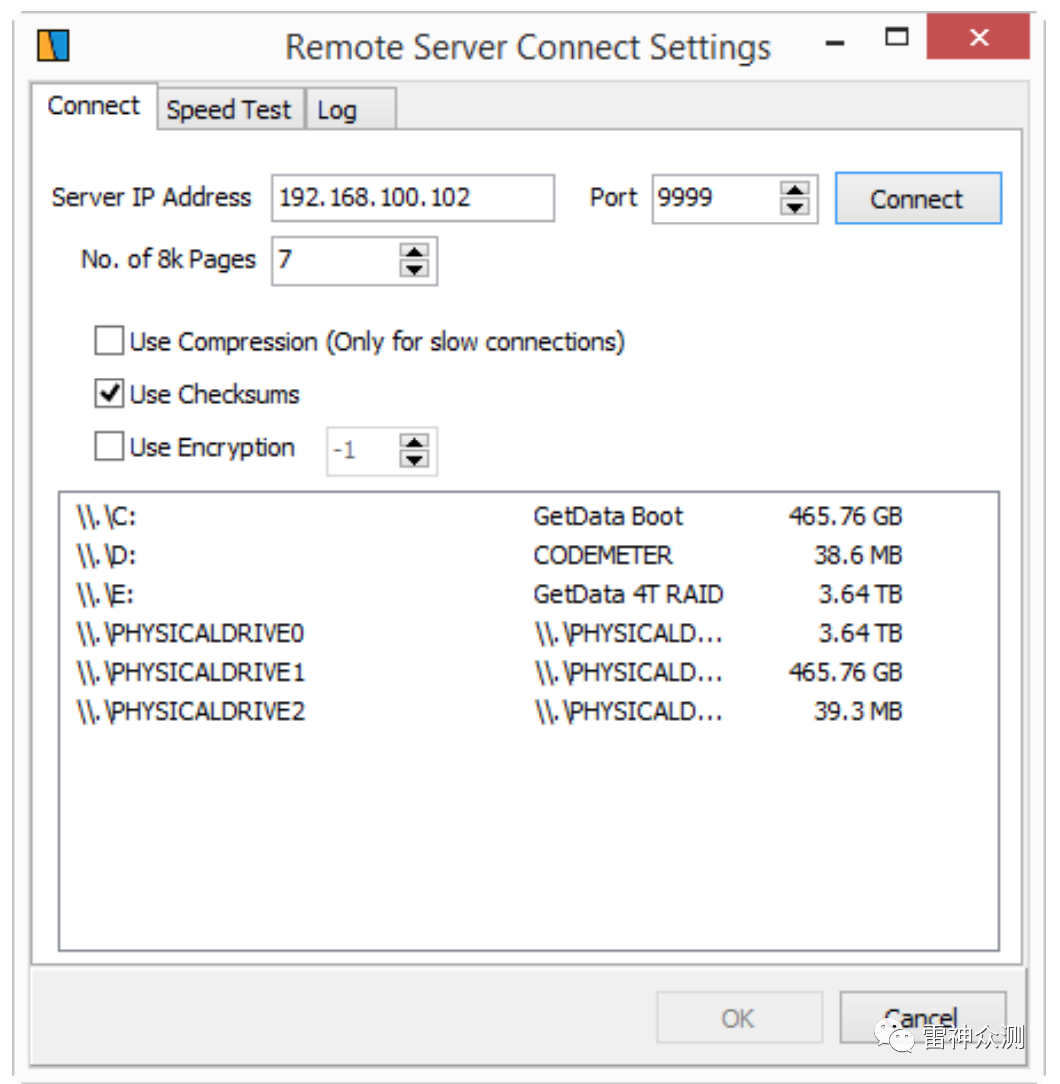
STATEMENT
声明
由于传播、利用此文所提供的信息而造成的任何直接或者间接的后果及损失,均由使用者本人负责,雷神众测及文章作者不为此承担任何责任。
雷神众测拥有对此文章的修改和解释权。如欲转载或传播此文章,必须保证此文章的完整性,包括版权声明等全部内容。未经雷神众测允许,不得任意修改或者增减此文章内容,不得以任何方式将其用于商业目的。
NO.1 前言
分子实验室 https://molecule-labs.com/
官网:
https://getdataforensics.com/product/mount-image-pro/
NO.2 介绍
GetData Mount Image Pro镜像文件虚拟工具是一款非常优秀的讲镜像文件虚拟成硬盘的工具软件。简单易操作,程序可以帮助你将.e01、.s01、.raw、.dd、.iso等镜像文件模拟成一个硬盘的分区,比如“F盘”,从而方便你进行读取和访问。
GetData Mount Image Pro是来自国外的一款功能强大的镜像文件虚拟工具,可帮助用户将.e01、.s01、.raw、.dd、.iso等镜像文件虚拟成硬盘分区,通俗将就是把一个iso这类的文件虚拟成你电脑你的一个盘符,如g:盘,既方便了文件管理,同时,还可帮助用户在安装系统时,直接利用虚拟的磁盘分区执行系统的安装操作,从而免去了需要U盘或者光驱的安装方式。
Mount Image Pro将电子取证镜像文件作为驱动器号挂载在Windows下,包括e01、Ex01、.l01、Lx01和.ad1镜像格式。这样可以访问整个镜像文件的内容,允许用户:
· 使用标准的Windows程序浏览和打开内容,如Windows Explorer和Microsoft Word。
· 在挂载的文件系统上运行第三方应用程序。
· 出口文件。
挂载的数据保留在一个安全的环境中,其中镜像文件的内容不会被更改。
Mount Image Pro包含专有驱动程序,允许访问所有映像内容,包括系统文件、已删除的文件和未分配的集群。
Mount image Pro拥有完整的命令行功能,经常作为第三方应用程序访问取证数据的引擎使用。
NO.3 特性
挂载以下镜像文件类型:
· 访问数据.AD1
· 苹果DMG
· e01, Ex01, l01, Lx01
· 取证文件格式.aff
· ISO (CD及DVD影像)
· 微软VHD .VHDX
· NUIX MFS01
· ProDiscover
· SMART
· Unix/Linux DD和原始映像
· VMWare
· Xways容器文件
支持访问Bitlocker或FileVault驱动器(必须知道密码)。
电子取证相关特性:
· 作为只读挂载或模拟磁盘写入缓存文件。
· 显示或隐藏删除的文件和系统文件(包括未分配的集群)。
· 没有Windows安全权限挂载文件。
完全的命令行支持与能力批处理。
挂载所有常见的文件系统,包括:
· NTFS, FAT, FAT16, FAT32, HFS, APFS, EXT2/3/4;
· 可以与HFS和Linux EXT2/3/4的第三方文件系统驱动一起使用。
挂载物理和逻辑磁盘。与GetData servlet MIP一起使用,可以挂载远程物理或逻辑磁盘(使用UDP通过ip地址访问),可以通过FEX Imager或FTK Imager镜像。
NO.4 下载
官方下载:
https://getdataforensics.com/product/mount-image-pro/download/
官网有很多商业化工具:GetData Mount Image Pro
NO.5 安装
GetData Mount Image Pro镜像文件虚拟工具安装教程:
1、下载Mount Image Pro软件并解压缩;
2、双击MIP-Setup.exe运行安装包进入安装向导;
3、默认中文,然后点击“OK”;
4、默认位置C:\Program Files\Mount Image Pro;
5、你也可以点击浏览更改安装位置并点击“下一步”;
6、最后点击“安装”即可安装完成。
NO.6 操作说明
官方在产品页面有操作手册
https://getdataforensics.com/product/mount-image-pro/
v7 版的操作手册下载:
http://download.getdata.com/support/fex/documents/Mount Image Pro v7 User Guide.en.pdf
从操作手册中可以了解到,其正常流程
挂载类型-汇总
Mount Image Pro提供不同的挂载方式:
· 硬盘方式
· 文件系统方式
快速开始
在开始前
写保护物理设备:
计算机取证的一个公认原则是,只要有可能源数据可被分析那么调查人员就不得随意修改调查取证内容。如果物理介质,如硬盘驱动器,USB驱动器,相机卡等是一个潜在的证据来源,建议当媒体连接到取证工作站它是这样做的使用写块设备。参见附录2 -写阻塞了解更多信息。
病毒和恶意软件
调查员应该意识到在法医工作站安装第三方数据的固有风险。任何时候都应该使用适当的病毒和恶意软件保护。
开始挂载
通过图形界面挂载取证镜像:
1、安装Mount Image Pro
2、激活产品
3、挂载镜像
4、· 选择File > Mount Image File 选择需要挂载的镜像
· 在工具栏中的按钮,点击Mount > Add Image导航栏将会打开一个对话框选择所需的镜像。该镜像将会被添加到已选择磁盘窗口。选择完毕,点击mount挂载。
5、在mount(挂载)窗口,选择作为磁盘挂载或者作为文件系统挂载
6、然后,映像将被挂载到Windows文件系统上,并可以通过Windows资源管理器访问
挂载dd磁盘镜像
可以使用GUI或命令行接口正常挂载单个RAW或DD取证图像。
通常使用GUI或命令行界面可以挂载以扩展名.001、.002、.003等结尾的分段RAW或DD取证映像。
使用描述符文件挂载分段的DD映像
如果图像段没有.001,.002,.003等扩展,请遵循以下说明:
创建描述符文件
描述符文件是一个文本文件,它包含组成完整图像的所有原始取证图像的列表描述符文件的文件扩展名应该总是'.RAW',即使它是一个文本文件。文本中的file是组成整个图像的各个文件的文件名的有序列表。
如何创建描述符文件
描述符文件是一种纯文本文件,它只列出取证图像的名称。空行和开头/末尾允许空格,以# 开头的行作为注释行被忽略。任何回车的组合允许换行作为新的行分隔符。
描述符文件中的相对路径首先从当前目录解析,然后从描述符文件解析的位置。
如果所描述的取证图像的大小不是512的倍数,则该文件的容量向下舍入为512的倍数,未使用超过面积。例如,如果一个文件是5200字节,它将被视为5120字节的文件:
描述符文件的示例:
# 这是一个注释行
image01.dat
image02.dat
image03.dat
该文件应保存为" description-file.raw"。该文件可以保存在驱动器上的任何位置。确保它包含到图像段位置的有效路径。然后运行Mount Image Pro并选择描述符文件作为要挂载的文件。
挂载RAID
Mount Image Pro支持分析以下类型的RAID:
JBOD
JBOD(仅仅是一堆磁盘)是一个术语,用来描述将奇数大小的驱动器分组为一个更大的有用驱动器。例如,JBOD可以将3gb、15gb、5.5 GB和12gb驱动器组合成35.5 GB的逻辑驱动器通常比单独驱动更有用。
RAID 0
RAID 0(也称为Stripe或Striping)它代表了所有RAID级别中最高的存储性能。实现RAID 0至少需要两块以上硬盘,它将两块以上的硬盘合并成一块,数据同时分散在每块硬盘(https://baike.baidu.com/item/硬盘/159825)中。由于带宽加倍,读/写速度也加倍。这种数据上的并行操作可以充分利用总线的带宽(https://baike.baidu.com/item/带宽/266879),显著提高磁盘整体存取性能,但同时忽略了数据的可靠性,其中的任何一个硬盘失效或故障则影响到所有的数据。因此,RAID 0不能应用于数据安全性要求高的场合。下图所示数据分散在每个硬盘当中,三块硬盘的并行操作使得同一时间内磁盘读/写的速度提升4倍。
RAID 1
RAID 1是一个带有奇偶校验的镜像集。通常,它由两个物理驱动器组成,其中一个是其他。只要至少有一个驱动器在工作,RAID阵列就会继续运行。使用RAID 1为每个磁盘单独的控制器有时被称为双工。RAID1是将一个两块硬盘所构成RAID磁盘阵列,其容量仅等于一块硬盘的容量,因为另一块只是当作数据“镜像”(https://baike.baidu.com/item/镜像)。RAID 1磁盘阵列(https://baike.baidu.com/item/磁盘阵列)显然是最可靠的一种阵列,因为它总是保持一份完整的数据备份。它的性能自然没有RAID 0磁盘阵列那样好,但其数据读取确实较单一硬盘来的快,因为数据会从两块硬盘中较快的一块中读出。RAID 1磁盘阵列的写入速度通常较慢,因为数据得分别写入两块硬盘中并做比较。RAID 1磁盘阵列一般支持“热交换”,就是说阵列中硬盘的移除或替换可以在系统运行时进行,无须中断退出系统。RAID 1磁盘阵列是十分安全的,不过也是较贵一种RAID磁盘阵列解决方案,因为两块硬盘仅能提供一块硬盘的容量。RAID 1磁盘阵列主要用在数据安全性很高,而且要求能够快速恢复被破坏的数据的场合。
RAID 5
RAID5和RAID4(https://baike.baidu.com/item/RAID4)一样,数据以块为单位分布到各个硬盘上。RAID 5不对数据进行备份,而是把数据和与其相对应的奇偶校验(https://baike.baidu.com/item/奇偶校验)信息存储到组成RAID5的各个磁盘上,并且奇偶校验信息和相对应的数据分别存储于不同的磁盘上。当RAID5的一个磁盘数据损坏后,利用剩下的数据和相应的奇偶校验信息去恢复被损坏的数据。
准备工作
在处理RAID驱动器时,应在取证获取阶段小心记录尽可能多的内容尽可能多的RAID配置信息。
Mount Image Pro中的RAID设置将通过以下知识来帮助成功:
· 是硬件RAID还是软件RAID?(硬件RAID通常有单独的RAID控制卡);
· 什么RAID格式,JBOD, RAID 0, 1, 5, other?(raid中的驱动器大小和能力?此信息可从系统管理员或安装文档中获得)。
· RAID条大小是多少?(该信息可以从RAID控制器确定)
· 有多少物理磁盘组成RAID?
· RAID中物理磁盘的顺序是什么?(注意或拍摄RAID控制器端口号可以帮助确定驱动器顺序)。
· RAID是否完整且正常?有没有丢失的硬盘?
挂载RAID
一个RAID可以构建和添加到Mount Image Pro使用:
\1. 物理磁盘(注意:使用物理磁盘时,建议使用硬件写阻塞设备保持法医完整性);
\2. 法医Forensic-images;或者,
3.物理磁盘和法医取证图像的组合。
在case中添加RAID。
\1. 单击此按钮可将设备添加到当前案例。
\2. 在设备选择窗口中,单击
按钮。这开启了突袭配置窗口。
硬件RAID,已知配置
输入RAID配置信息:
并按照说明添加和测试RAID:
硬件RAID,未知配置:
如果您不知道您的硬件RAID驱动器的参数,Mount Image Pro将尝试
识别RAID的配置方式。要做到这一点:
1、RAID种类选择“hardware”硬件
2、按照正确的顺序添加驱动器(或取证图像),或者如果未知的顺序则将它们按预定的规则匹配最正确的顺序添加;
3、点击“查找布局”按钮来查找建议的配置。建议的配置是
在每个新增驱动器旁边的绿色勾号表示。
重要的是:
建议的配置是基于驱动器中可用的信息。然而,由于
由于RAID结构的复杂性,可能会有多个配置返回此结果。一个建议应该通过将图像添加到案例中来测试配置,以确定是否可以访问单个文件和预览。
如果“查找布局”没有返回建议的配置,或建议的配置没有导致成功的恢复;
如果查找布局按钮没有为每个添加的驱动器返回绿色勾号,或者建议的配置不工作,尝试以下:
\1. 单击“Probable Solutions”选项卡查看RAID的建议配置;
\2. 按照建议更改“磁盘大小”、RAID选项和驱动器顺序;
3.点击“测试布局”按钮,测试修改后的配置;
\4. 添加RAID盘
软件RAID
如果是软件RAID:
\1. 设置RAID类型为“software”。
\2. 确认软件RAID!
是否有效。一个有效的软件RAID将显示为绿色添加驱动器(或取证镜像)上的标记:
一旦确定了正确的RAID布局
识别出正确的RAID布局后,单击OK将配置的RAID驱动器添加到设备选择窗口。
选择需要添加的RAID盘,单击“OK”,将其添加到案例中。
一旦RAID驱动器被添加,选择和预览个别文件,以确保RAID驱动器是正确的,此时应该已成功配置并可以访问RAID中的所有文件。
挂载网络硬盘
挂载远程网络设备
Mount image Pro能够通过UDP协议挂载远程设备。挂载网络硬盘的步骤:
1、在远程计算机上运行
GetDataNetworkServer.exe(该文件位于挂载映像中专业安装文件夹)。出现如下画面;
2、服务器进入“等待”模式来连接Mount Image Pro。注意:可能需要在远程计算机上配置防火墙设置以启用remote访问GetData UDP网络服务器。
3、在“设备选择”窗口中,单击“网络”按钮以打开远程服务器连接设置窗口:
服务器IP地址:
在GetData UDP的Server IP字段中输入远程计算机的IP地址网络服务器。
端口:
请确保端口号与GetData使用相同的端口号UDP网络服务器。
1、单击“连接”按钮,可以查看远程计算机上可用的物理和逻辑设备。选择需要的设备,单击“确定”。所选设备现在应该出现在网络下部分设备选择窗口,如下图所示:
选择网络设备,单击Mount按钮。
使用命令行挂载
windows系统环境变量
设置PATH环境变量将简化Mount Image Pro的命令行使用。设置路径变量意味着你可以在任何DOS文件夹的命令行中执行“MIP”命令,而不必从MIP安装文件夹发出命令。
不需要特别的设置,只需要添加工具根目录 C:\Program Files\GetData\Mount Image Pro v7\ 到系统变量即可。
命令行函数
MIP HELP
1. START
打开MIP图形界面。
> MIP HELP STARTUsage :MIP.exe STARTStarts MIP GUI
如果在MIP GUI已经打开的情况下执行该命令,则返回如下信息:
C:\MIP START GUI Status: RUNNING
2. STATUS
STATUS命令用来显示MIP的运行状态信息。
help命令:C:\MIP help STATUS提供了以下信息:
C:\>MIP HELP STATUSUsage :MIP.exe STATUSPrint status informationThis command prints the following information:Driver running stateDriver start type (AUTO/MANUAL)Driver start/stop permissionDriver file pathDriver file versionNumber of disk devicesService running stateService start type (AUTO/MANUAL)Service start/stop permission
C:\MIP STATUS
C:\>MIP STATUSDriver File : C:\Windows\system32\DRIVERS\MIPDISKPNP.v7.sysDriver Version : 0.6.0.0Number of Disks : 0Start Type : AUTOStart/Stop : Administrators, Power UsersDriver Status : RUNNINGHelper Service : RUNNINGStart Type : DISABLEDStart/Stop : Administrators, Power Users
3. MOUNT
C:\>MIP HELP MOUNTUsage :MIP.exe MOUNT imagefileMount a disk image as a virtual driveOptions :/D:# PhysicalDrive NumberBy default, the first available drive number above 10 is used/L:a Drive letters to useBy default, the first available drive letter is used/P:# Partition number to assign drive letterBy default, drive letters are assigned to all mountable partitions/S:# Disk sector size (default is 512)/A:T Access method: ReadOnly [T or RO] (default)Read/Write emulation [F or RW]/MT:# or /T:# Mount type:1 or MD = Disk (default)2 or FS = File System3 or MP = Disk PNP/E File System to be mounted to an Existing File System disk (/L)/PNP or /B Use Plug-and-Play/O:a Multiple mounting optionsP = Mounts physical drive onlyS = Show System files in file systemU = Show Unallocated files in file systemD = Show Deleted files in file system./W:# Time to wait for the mounting process (in seconds)/XML Format the output in XML
挂载-磁盘案例:
· 使用默认配置挂载E01
C:\MIP MOUNT IMAGE1.E01No switches used.
· 指定挂载磁盘并且只读挂载E01
C:\MIP MOUNT IMAGE1.E01 /MT:MD /L:T /A:ROSwitches used:/MT:MD = Mount Type is Mount Disk/L:T = Logical drive use starts at T:/A:RO = Access is Read Only
挂载-文件系统案例:
· 文件系统挂载-挂载L01或AD1到相同磁盘下
E:\>MIP MOUNT /L:T /T:2 "E:\1406JT2.L01"E:\>MIP MOUNT /L:T /T:2 /E "E:\AD1-FTK-GetData4GSD-C.ad1"Switches used:/L:T = Logical drive use starts at T:/T:2 = File System mount type/E = Mounts the second image to the existing driveCMD line output shown below:E:\>MIP MOUNT /L:T /T:2 "E:\1406JT2.L01"Mounting in progress, wait...Image "E:\1406JT2.L01" contains no partition(s).Access Mode: Block Mode-----------------------------------PhysDrive Not bootableCapacity is: 11.84 GBIs HardDisk: FalseIs Optical: FalseLabel is:Type is:E:\>MIP MOUNT /L:T /T:2 /E "E:\AD1-FTK-GetData4GSD-C.ad1"Mounting in progress, wait...Image "E:\AD1-FTK-GetData4GSD-C.ad1" contains no partition(s).Access Mode: Block Mode-----------------------------------PhysDrive Not bootableCapacity is: 896.2 MBIs HardDisk: FalseIs Optical: FalseLabel is:Type is:
4. UNMOUNT取消挂载
C:\> MIP HELP UNMOUNTUsage :MIP.exe UNMOUNT /D:# or /L:a or /ALLUnmount a disk imageOptions :/D:# Physical drive number which can be obtained using LOOKUP commandUse '*' to unmount all existing disks/L:a Partition drive letter/ALL Unmount all existing disks/F or /Q Suppress prompting and force all images to close./W:# Time to wait for the unmounting process (in seconds)Drives cannot be dismounted while they are used by any other programs. Althoughyou can force to close the image by answering to do so when asked or by using the /Foption, you should be aware that to forcibly closing an image may lead to loss of dataor unexpected behavior of the operating system.
5. VIEW
C:\>MIP HELP VIEWUsage :MIP.exe VIEW imagefile or /D:# or /L:a or /ALLPrint disk image informationOptions :/D:# Physical drive number which can be obtained using LOOKUP command/L:a Partition drive letter/ALL Display information about all mounted images. (Default)/XML Format the output in XML
6. LOOKUP
C:\>MIP HELP LOOKUPUsage :MIP.exe LOOKUP imagefile or /L:aLookup mounted drive letters or forensic-image(s)Options :/D:# Physical drive number which can be obtained using LOOKUP command/L:a Partition drive letter/XML Format the output in XMLPrint the following information for the image or drive letter:Mounted Forensic-image NamesDrive Letters and Partition Numbers List
7. HIDEGUI / SHOWGUI 显示和隐藏图形界面
C:\>MIP HIDEGUIGUI Status: RUNNINGC:\>MIP MOUNT IMAGE1.E01Mounting in progress, wait...Image "C:\IMAGE1.E01" contains no partition(s).Access Mode: Block Mode-----------------------------------PhysDrive Not bootableCapacity is: 7.47 GBDrive Letter: \\.\PHYSICALDRIVE4Is HardDisk: TrueIs Optical: FalseLabel is:Type is: PhysicalC:\>
8. CLOSE
关闭图形界面
C:\>MIP HELP CLOSEUsage :MIP.exe CLOSECloses MIP GUIC:\>MIP UNMOUNT /ALLClosing all mounted images...The image(s) is closed.C:\>MIP CLOSEGUI Status: CLOSED
9. DRIVE STATUS磁盘状态
C:\>MIP DRIVERSTATUS===============================Fetching 64bit PNP Status...===============================Installed Modules: 1ServicePath: C:\Windows\system32\DRIVERS\MIPDISKPNP.v6.sysFileVersion: 6.0.7.10ServiceStatus: StartedMarkedForDeletion: FalseRebootRequired: FalseInfPath: C:\Windows\inf\oem135.infInfValues:ServiceName: MIPDISKPNP.v7HardwareId: root\mipdisk_storlib_bus_v6ClassName: MIPDiskStorageLibClassGuid: {803821A4-46BF-4D3D-9916-32FA68EC74BA}PNP DevicePresent: True===============================Fetching 64bit FileSys Status...===============================Installed Modules: 1ServicePath: C:\Windows\system32\DRIVERS\MIPFS.v6.sysFileVersion: 6.0.2.21ServiceStatus: StartedMarkedForDeletion: FalseRebootRequired: FalseInfPath: C:\Windows\inf\oem136.infInfValues:ServiceName: MIPFS.v7HardwareId: root\mipfs_storlib_bus_v7ClassName: MIPFSStorageLibClassGuid: {DC7F5B75-7C53-42AE-8611-9C2B5A46530F}PNP DevicePresent: True
10. 驱动安装和卸载
DRIVERINSTALL/DRIVERUNISNTALL
安装需要管理员身份。
RECRUITMENT
招聘启事
安恒雷神众测SRC运营(实习生) 【任职要求】
————————
【职责描述】
1. 负责SRC的微博、微信公众号等线上新媒体的运营工作,保持用户活跃度,提高站点访问量;
2. 负责白帽子提交漏洞的漏洞审核、Rank评级、漏洞修复处理等相关沟通工作,促进审核人员与白帽子之间友好协作沟通;
3. 参与策划、组织和落实针对白帽子的线下活动,如沙龙、发布会、技术交流论坛等;
4. 积极参与雷神众测的品牌推广工作,协助技术人员输出优质的技术文章;
5. 积极参与公司媒体、行业内相关媒体及其他市场资源的工作沟通工作。
1. 责任心强,性格活泼,具备良好的人际交往能力;
2. 对网络安全感兴趣,对行业有基本了解;
3. 良好的文案写作能力和活动组织协调能力。
简历投递至
设计师(实习生)
————————
【职位描述】
负责设计公司日常宣传图片、软文等与设计相关工作,负责产品品牌设计。
【职位要求】
1、从事平面设计相关工作1年以上,熟悉印刷工艺;具有敏锐的观察力及审美能力,及优异的创意设计能力;有 VI 设计、广告设计、画册设计等专长;
2、有良好的美术功底,审美能力和创意,色彩感强;
3、精通photoshop/illustrator/coreldrew/等设计制作软件;
4、有品牌传播、产品设计或新媒体视觉工作经历;
【关于岗位的其他信息】
企业名称:杭州安恒信息技术股份有限公司
办公地点:杭州市滨江区安恒大厦19楼
学历要求:本科及以上
工作年限:1年及以上,条件优秀者可放宽
简历投递至
安全招聘
————————
公司:安恒信息
岗位:Web安全 安全研究员
部门:战略支援部
薪资:13-30K
工作年限:1年+
工作地点:杭州(总部)、广州、成都、上海、北京
工作环境:一座大厦,健身场所,医师,帅哥,美女,高级食堂…
【岗位职责】
1.定期面向部门、全公司技术分享;
2.前沿攻防技术研究、跟踪国内外安全领域的安全动态、漏洞披露并落地沉淀;
3.负责完成部门渗透测试、红蓝对抗业务;
4.负责自动化平台建设
5.负责针对常见WAF产品规则进行测试并落地bypass方案
【岗位要求】
1.至少1年安全领域工作经验;
2.熟悉HTTP协议相关技术
3.拥有大型产品、CMS、厂商漏洞挖掘案例;
4.熟练掌握php、java、asp.net代码审计基础(一种或多种)
5.精通Web Fuzz模糊测试漏洞挖掘技术
6.精通OWASP TOP 10安全漏洞原理并熟悉漏洞利用方法
7.有过独立分析漏洞的经验,熟悉各种Web调试技巧
8.熟悉常见编程语言中的至少一种(Asp.net、Python、php、java)
【加分项】
1.具备良好的英语文档阅读能力;
2.曾参加过技术沙龙担任嘉宾进行技术分享;
3.具有CISSP、CISA、CSSLP、ISO27001、ITIL、PMP、COBIT、Security+、CISP、OSCP等安全相关资质者;
4.具有大型SRC漏洞提交经验、获得年度表彰、大型CTF夺得名次者;
5.开发过安全相关的开源项目;
6.具备良好的人际沟通、协调能力、分析和解决问题的能力者优先;
7.个人技术博客;
8.在优质社区投稿过文章;
岗位:安全红队武器自动化工程师
薪资:13-30K
工作年限:2年+
工作地点:杭州(总部)
【岗位职责】
1.负责红蓝对抗中的武器化落地与研究;
2.平台化建设;
3.安全研究落地。
【岗位要求】
1.熟练使用Python、java、c/c++等至少一门语言作为主要开发语言;
2.熟练使用Django、flask 等常用web开发框架、以及熟练使用mysql、mongoDB、redis等数据存储方案;
3:熟悉域安全以及内网横向渗透、常见web等漏洞原理;
4.对安全技术有浓厚的兴趣及热情,有主观研究和学习的动力;
5.具备正向价值观、良好的团队协作能力和较强的问题解决能力,善于沟通、乐于分享。
【加分项】
1.有高并发tcp服务、分布式等相关经验者优先;
2.在github上有开源安全产品优先;
3:有过安全开发经验、独自分析过相关开源安全工具、以及参与开发过相关后渗透框架等优先;
4.在freebuf、安全客、先知等安全平台分享过相关技术文章优先;
5.具备良好的英语文档阅读能力。
简历投递至
岗位:红队武器化Golang开发工程师
薪资:13-30K
工作年限:2年+
工作地点:杭州(总部)
【岗位职责】
1.负责红蓝对抗中的武器化落地与研究;
2.平台化建设;
3.安全研究落地。
【岗位要求】
1.掌握C/C++/Java/Go/Python/JavaScript等至少一门语言作为主要开发语言;
2.熟练使用Gin、Beego、Echo等常用web开发框架、熟悉MySQL、Redis、MongoDB等主流数据库结构的设计,有独立部署调优经验;
3.了解docker,能进行简单的项目部署;
3.熟悉常见web漏洞原理,并能写出对应的利用工具;
4.熟悉TCP/IP协议的基本运作原理;
5.对安全技术与开发技术有浓厚的兴趣及热情,有主观研究和学习的动力,具备正向价值观、良好的团队协作能力和较强的问题解决能力,善于沟通、乐于分享。
【加分项】
1.有高并发tcp服务、分布式、消息队列等相关经验者优先;
2.在github上有开源安全产品优先;
3:有过安全开发经验、独自分析过相关开源安全工具、以及参与开发过相关后渗透框架等优先;
4.在freebuf、安全客、先知等安全平台分享过相关技术文章优先;
5.具备良好的英语文档阅读能力。
简历投递至
END
长按识别二维码关注我们
如有侵权请联系:admin#unsafe.sh